Opomba: Najnovejšo vsebino pomoči v vašem jeziku vam želimo zagotoviti v najkrajšem možnem času. Ta stran je bila prevedena z avtomatizacijo in lahko vsebuje slovnične napake ali nepravilnosti. Naš namen je, da bi bila vsebina za vas uporabna. Ali nam lahko na dnu te strani sporočite, ali so bile informacije za vas uporabne? Tukaj je angleški članek za preprosto referenco.
Vsebino lahko dodate – na primer razprave e-pošte, dokumentov, slik in elemente koledarja – Windows SharePoint Services 3.0 mesto tako, da pošljete vsebino v e-pošto na spletno mesto. Če seznam ali knjižnica nastavljena za prejemanje e-pošte, je to morda bolj primeren za delo.
Pregled
Recimo, da želite pošiljanje dokumenta z vašo skupino in jo dodate v knjižnico dokumentov v skupine. Obe opravila lahko izvajate hkrati, namesto pošiljanja e-pošte in nato preklopite Windows SharePoint Services 3.0 dodajanje dokumenta na mesto.
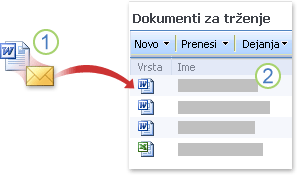
1. dokumenti, razprave, in drugo vsebino, ki so poslana prek e-pošte.
2. Vsebina je dodana na sezname in v knjižnice.
Dodajanje elementov na Windows SharePoint Services 3.0 stran po e-pošti je podobna pošiljanje standardno e-poštnem sporočilu sodelavcu ali skupino. Na seznamu, ki je nastavljena za prejemanje e-pošte je svoj naslov in samo vključite e-poštni naslov v polje za ali Kp sporočila.
Privzeto te sezname in knjižnice Windows SharePoint Services 3.0 , lahko nastavite tako za prejemanje e-pošte:
-
Table za razprave Razprave skupine e-pošte na enem mestu, lahko zajamete, tako da lahko prebrskate in bolj preprosto poiščete sporočila in povezanih datotek.
-
Obvestila Ko boste pošiljali obvestila skupine, lahko uporabite e-pošto samodejno dodati napovedi na seznam obvestil na spletnem mestu Windows SharePoint Services 3.0 .
-
Koledarji Elemente koledarja, na primer na srečanje vaše skupine pošljete po e-pošti lahko poslane tudi v koledarju na spletnem mestu Windows SharePoint Services 3.0 . Če Windows SharePoint Services 3.0 koledar je nastavite tako, da prejema e-pošto, lahko vidite vse elemente koledarja, hkrati – elementov, ki ste ga dodali v koledar skupine na spletnem mestu, kot tudi elemente, ki ljudem poslani po e-pošti.
Opomba: Če želite poslati element koledarja na spletnem mestu Windows SharePoint Services 3.0 , mora biti vaš e-poštni program združljiv s storitvami Windows SharePoint Services ali ga mora podpira obliko zapisa iCalendar, ki je oblika zapisa, ki ga uporablja več e-poštni programi, ki podpirajo internetna pošta.
-
Knjižnice dokumentov Dokumente lahko pošljete kot e-poštne priloge v knjižnico dokumentov, ki je nastavljena za prejemanje e-pošte. Je ni treba preklopite na Windows SharePoint Services 3.0, poiščite dokument, in nato dodajte v knjižnico. Izberete lahko tudi, kako se obravnavajo različic dokumenta, ki so poslane prek e-pošte.
-
Knjižnice slik Slike lahko pošljete kot e-poštne priloge v knjižnico slik, ki je nastavljena za prejemanje e-pošte. Na primer, če želite poslati slike predstavitev izdelka sodelavcu, medtem ko ste v pisarni, vam ni treba tudi odprite knjižnico slik, če želite prenesti slike. Namesto tega lahko v sporočilo vključite e-poštni naslov knjižnice.
-
Knjižnice obrazcev Izpolnjen obrazec, na primer odsotnosti poročila ali poročila o stroških, lahko pošljete tako, da pošljete po e-pošti, v knjižnici obrazcev.
-
Spletne dnevnike Seznam spletnega dnevnika (spletni dnevnik) lahko objavite prek e-pošte. Ne morete dodati pripombe v spletnem dnevniku z uporabo e-pošte.
Če želite izvedeti, kateri seznamih so omogočene za prejemanje e-pošte ali pridobiti e-poštne naslove na sezname, si oglejte lastnik mesta ali skrbnik.
Opombe:
-
Nekateri seznami, na primer objav in razprav so lahko nastavljeni za prejemanje povabil na srečanje. Na teh seznamih je shranjeno samo besedilo povabila na srečanje. Če želite povabilo na srečanje shraniti v koledarski obliki, ga pošljite na seznam koledarja.
-
Druge sezname lahko vaša organizacija prilagodi za prejemanje e-pošte. Če želite več informacij, se obrnite na skrbnika.
-
Ne morete dodati vsebino na sezname v mest delovnega prostora srečanja tako, da pošljete e-pošto.
Preden lahko pošiljate e-pošte za seznam ali knjižnico, morate vedeti, ali na seznamu ali v knjižnici je nastavite tako, da prejema e-pošto in nato pridobi naslov osebe, ki je nastavila na seznamu ali v knjižnici. Naredite nekaj od tega:
-
Glede na vašo situacijo e-poštni naslov na seznamu ali v knjižnici se lahko prikaže v adresarju e-poštnega programa. Če se ne prikaže, morate pridobiti naslov osebe, ki je nastavila na seznamu ali v knjižnici. Nato ga lahko dodate na seznam stikov za vaš e-poštni program, tako, da ga lahko preprosto poiščete pozneje.
-
Vaš lastnik mesta lahko opis dodate e-poštni naslov seznama ali knjižnice. Opis je prikazana tik pod naslov.
-
Če e-poštni naslov seznama ali knjižnice ne prikaže v opis, lahko uporabite ta postopek če si želite ogledati nastavitve e-pošte za seznam ali knjižnico, če imate dovoljenje za ogled nastavitev:
-
Če seznam ali knjižnica še ni odprta, kliknite njeno ime v podoknu »Hitri zagon«.
Če se ime seznama ali knjižnice ne prikaže, kliknite Ogled vsebine celotnega mesta in nato še ime svojega seznama ali svoje knjižnice.
-
Naredite nekaj od tega:
-
V meniju Nastavitve

-
Na mestu z osebnim spletnim dnevnikom, v razdelku Skrbniške povezave kliknite Upravljanje objav, da prikažete seznam objav. V meniju Nastavitve kliknite Nastavitve seznama.
-
-
Če seznam ali knjižnico, je omogočen za prejemanje e-pošte, njegov naslov prikazani v Seznam informacij, ob E-poštni naslov.
-
-
V skupini imajo svoj e-poštni seznam, imenovano v SharePointova skupina, ki omogoča njegove člane pošiljanja e-pošte, med seboj. Naslov skupine SharePoint lahko vsebuje naslove na sezname ali knjižnice tako, da pri pošiljanju e-pošto članom skupine SharePoint, elemente, ki so samodejno dodane na spletno mesto Windows SharePoint Services 3.0 . Na primer pogodbo lahko pošljete kot prilogo za vaše skupine SharePointove skupine in naročila tudi dodali v knjižnico dokumentov v skupine.
Če naslov skupine SharePoint ni prikazan v adresarju, ga morate pridobiti od lastnika mesta in nato dodati na seznam stikov. Tako ga boste pozneje lažje našli.
Opomba: Seznama ali knjižnice lahko omejite, kdo lahko pošljete e-poštnih elementov, odvisno od tega, kako skrbnik nastaviti tako. Primer seznama ali knjižnice lahko sprejmete elementov le iz osebe, ki niso člani spletnega mesta ali morda dodatne omejitve. Če želite več informacij, si oglejte vaš lastnik mesta ali skrbnik.
Namig: Če pošiljate pošto na posameznika, vendar želite dodati element na seznam ali knjižnico, lahko vključite e-poštni naslov seznama ali knjižnice, v polju Kp sporočila.
-
V e-poštni program, pripravite element, ki ga želite poslati v enega od teh načinov:
-
Če želite poslati element razprave ali poslati element v spletni dnevnik (spletnik), vključite vsebino v telo sporočila.
-
Če želite poslati element koledarja, pošljite povabilo na srečanje ali sestanek iz e-pošto ali koledar programa.
-
Če želite poslati sliko, obrazec ali dokument, dodajte ta element sporočilu kot prilogo.
-
Poslati standardno e-poštno sporočilo ali odgovor, vključite vsebino v telo sporočila kot jih imate vi, s katero koli e-poštno sporočilo.
-
-
V polje Za ali Kp dodajte naslov seznama ali knjižnice.
Če je seznam že del skupine Sharepoint, lahko vsebino dodate na seznam ali v knjižnico s pošiljanjem pošte skupini Sharepoint. Če želite več informacij, se obrnite na lastnika ali skrbnika mesta.
-
Pošljite sporočilo. V večini e-poštni programi, kliknite Pošlji sporočilo poslati.










